|
|
Aide |
||
|
|
Zoom avant |
||
|
|
Zoom arrière |
||
|
|
Zoom redessiner |
||
|
|
Centre de zoom |
||
|
|
Ajuster à l'écran |
||
|
|
Supprimer l'élément |
||
|
|
Répéter le dernier élément |
||
|
|
Déplacer le bloc > Glisser le bloc |
||
|
|
Déplacer l'élément schématique |
||
|
|
Composant ou étiquette en double |
||
|
|
Faites glisser l’élément |
||
|
|
Ajouter un composant |
||
|
|
Ajoutez de la puissance |
||
|
|
Faire pivoter l'élément |
||
|
|
Composant miroir X |
||
|
|
Composant miroir Y |
||
|
|
Orienter le composant normal |
||
|
|
Modifier l'article |
||
|
|
Modifier la valeur |
||
|
|
Modifier la référence |
||
|
|
Modifier l'empreinte |
||
|
|
Modifier avec l'éditeur de symboles |
||
|
|
Commencer le fil |
||
|
|
Commencer le bus |
||
|
|
Bus de fil de ligne d'extrémité |
||
|
|
Ajouter une étiquette |
||
|
|
Ajouter une étiquette hiérarchique |
||
|
|
Ajouter une étiquette globale |
||
|
|
Ajouter une jonction |
||
|
|
Ajouter aucun indicateur de connexion |
||
|
|
Ajouter une feuille |
||
|
|
Ajouter une entrée de fil |
||
|
|
Ajouter une entrée de bus |
||
|
|
Clic gauche |
||
|
|
Double-cliquer |
||
|
|
Rechercher un élément |
||
|
|
Rechercher l'élément suivant |
||
|
|
Trouver le prochain marqueur RDC |
||
|
|
Rechercher et remplacer |
||
|
|
Ajouter un graphique PolyLine |
||
|
|
Ajouter du texte graphique |
||
|
|
Mettre à jour le PCB à partir du schéma |
||
|
|
Champs de placement automatique |
||
|
|
Laisser la feuille |
||
|
|
Supprimer un nœud |
||
|
|
Mettre en surbrillance la connexion |
Publicité
|
|
Ouvrir |
||
|
|
Enregistrer |
||
|
|
Enregistrer sous |
||
|
|
Imprimer |
||
|
|
Annuler |
||
|
|
Rétablir |
||
|
|
Couper |
||
|
|
Copier |
||
|
|
Coller |
||
|
|
Aide (cette fenêtre) |
||
|
|
Zoom avant |
||
Publicité |
|||
|
|
Zoom arrière |
||
|
|
Zoom redessiner |
||
|
|
Centre de zoom |
||
|
|
Zoom auto |
||
|
|
Zoom sur la sélection |
||
|
|
Visionneuse 3D |
||
|
|
Unités de commutation |
||
|
|
Réinitialiser les coordonnées locales |
||
|
|
Définir l'origine de la grille |
||
|
|
Réinitialiser l'origine de la grille |
||
|
|
Clic avec le bouton gauche de la souris |
||
|
|
Double clic gauche de la souris |
||
|
|
Incrémenter la transparence du calque (jeu d'outils moderne uniquement) |
||
|
|
Décrémenter la transparence du calque (jeu d'outils moderne uniquement) |
||
|
|
Basculer l'affichage du curseur (jeu d'outils moderne uniquement) |
||
|
|
Mesurer la distance (ensemble d'outils moderne uniquement) |
||
|
|
Placer l'article |
||
|
|
Ajouter une empreinte |
||
|
|
Ajouter des Vias |
||
|
|
Ajouter une zone remplie |
||
|
|
Ajouter une zone interdite |
||
|
|
Ajouter une découpe de zone |
||
|
|
Ajouter une zone similaire |
||
|
|
Dessiner une ligne |
||
|
|
Dessiner un cercle |
||
|
|
Dessiner un arc |
||
|
|
Dessiner un polygone graphique |
||
|
|
Ajouter du texte |
||
|
|
Ajouter une dimension |
||
|
|
Placer DXF |
||
|
|
Ajouter une nouvelle piste |
||
|
|
Changer de posture de piste |
||
|
|
Faites glisser la piste Gardez la pente |
||
|
|
Ajouter via |
||
|
|
Ajouter aveugle / enterré via |
||
|
|
Ajouter MicroVia |
||
|
|
Paire différentielle de route (ensemble d'outils moderne uniquement) |
||
|
|
Tune Single Track (Modern Toolset uniquement) |
||
|
|
Ajuster la longueur de la paire différentielle (ensemble d'outils moderne uniquement) |
||
|
|
Tune Differential Pair Skew (Modern Toolset only) |
||
|
|
Options de routage |
||
|
|
Paramètres de réglage de la longueur (ensemble d'outils moderne uniquement) |
||
|
|
Augmentez l'espacement des méandres d'un pas. |
||
|
|
Réduisez l'espacement des méandres d'un pas. |
||
|
|
Augmentez l'amplitude des méandres d'un pas. |
||
|
|
Diminuez l'amplitude du méandre d'un pas. |
||
|
|
Dimensions de paire différentielle |
||
|
|
Remplir ou remplir toutes les zones |
||
|
|
Supprimer les zones remplies dans toutes les zones |
||
|
|
Sélectionnez Connexion triviale |
||
|
|
Sélectionnez la connexion en cuivre |
||
|
|
Toggle Highlight of Selected Net (Modern Toolset only) |
||
|
|
Mode d'affichage de piste |
||
|
|
Piste personnalisée / Via taille |
||
|
|
Passer la largeur de piste au suivant |
||
|
|
Passer la largeur de piste au précédent |
||
|
|
Augmenter via la taille |
||
|
|
Diminuer via la taille |
||
|
|
Supprimer la piste ou l'empreinte |
||
|
|
Supprimer le segment de piste |
||
|
|
Faites glisser l’élément |
||
|
|
Copier l’élément |
||
|
|
Déplacer l’élément |
||
|
|
Obtenir et déplacer l'empreinte |
||
|
|
Déplacer l'élément exactement |
||
|
|
Élément de poste relatif |
||
|
|
Retourner l'élément |
||
|
|
Faire pivoter l'élément |
||
|
|
Faire pivoter l'élément dans le sens horaire (jeu d'outils moderne uniquement) |
||
|
|
Sélectionnez le calque et ajoutez via |
||
|
|
Sélectionnez le calque et ajoutez aveugle / enterré via |
||
|
|
Doublon |
||
|
|
Élément en double et incrément |
||
|
|
Créer un tableau |
||
|
|
Verrouiller / Déverrouiller l'empreinte |
||
|
|
Rechercher un élément |
||
|
|
Modifier l'article |
||
|
|
Modifier avec Footprint Editor |
||
|
|
Passer à la couche Composant (F.Cu) |
||
|
|
Passer à la couche Cuivre (B.Cu) |
||
|
|
Passer à la couche intérieure 1 |
||
|
|
Passer à la couche intérieure 2 |
||
|
|
Passer à la couche intérieure 3 |
||
|
|
Passer à la couche intérieure 4 |
||
|
|
Passer à la couche intérieure 5 |
||
|
|
Passer à la couche intérieure 6 |
||
|
|
Passer au calque suivant |
||
|
|
Passer au calque précédent |
||
|
|
Passer de la grille à la grille rapide 1 |
||
|
|
Passer de la grille à la grille rapide 2 |
||
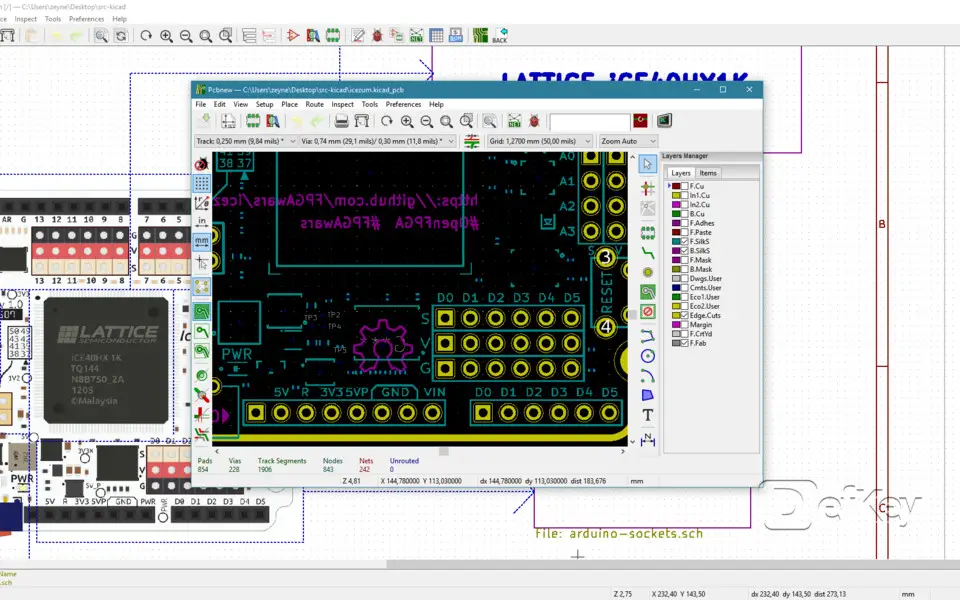

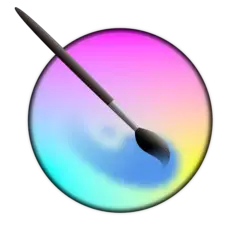


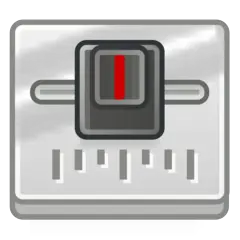
Quel est votre raccourci clavier préféré KiCad 5.0.2 Avez-vous des conseils utiles pour le programme ? Faire savoir aux autres.
1089498 62
489146 4
406861 23
351014 5
297627
270163 3
Il y a 11 heures
Il y a 12 heures Mis à jour !
Il y a 12 heures
Il y a 1 jours Mis à jour !
Il y a 1 jours Mis à jour !
Il y a 1 jours
En son yazılar